Πώς να λαμβάνετε προτάσεις για τη βελτίωση της γραφής σας από το Editor στο Outlook;
Η Microsoft προσθέτει το Editor, ένα εργαλείο ορθογραφικού και γραμματικού ελέγχου, στο Outlook για συνδρομητές του Microsoft 365. Το εργαλείο ενεργοποιείται αυτόματα στο Outlook για συνδρομητές του Microsoft 365 των οποίων η γλώσσα συστήματος υποστηρίζεται από το Editor. Διαβάστε παρακάτω για να δείτε πώς το Microsoft Editor σάς βοηθά να αποδείξετε τα email σας.
Λάβετε προτάσεις για τη βελτίωση της γραφής σας από το Editor στο Outlook
1. Μόλις γράψετε ένα email, κάντε κλικ συντάκτης στην κορδέλα στο Μήνυμα αυτί. Εναλλακτικά, μπορείτε να πάτε στο Βαθμολογία Κριτικής καρτέλα και κάντε κλικ στο Ορθογραφία και Γραμματική.
2. Θα δείτε ένα συντάκτης το παράθυρο εμφανίζεται στη δεξιά πλευρά της σελίδας.
3. Από το παράθυρο, μπορείτε να δείτε τον συνολικό αριθμό προτάσεων, μπορείτε να κάνετε κλικ σε αυτό για να δείτε τις προτάσεις μία προς μία.
4. Εάν έχετε εισαγάγει ένα σωστό ουσιαστικό, μπορείτε να το προσθέσετε στο λεξικό. Εάν θέλετε να αντικαταστήσετε το αρχικό κείμενο με το προτεινόμενο, απλώς κάντε κλικ στην πρόταση.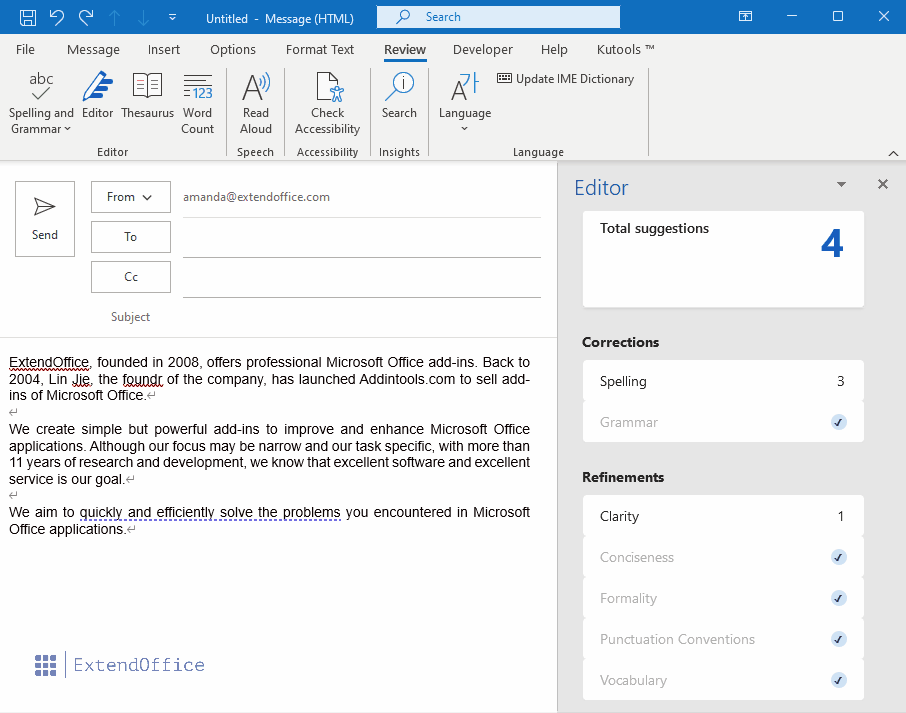
Εναλλακτικά, μπορείτε να κάνετε δεξί κλικ σε μια υπογραμμισμένη λέξη ή πρόταση για να δείτε την πρόταση του Editor στη λίστα με το δεξί κλικ, όπως φαίνεται παρακάτω.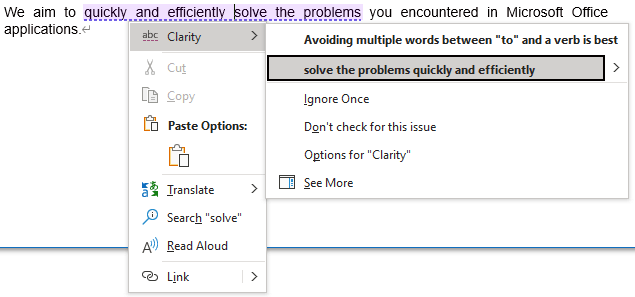
Σχετικά Άρθρα
Πώς να υπογραμμίσετε αυτόματα τις ανορθόγραφες λέξεις ή τα ορθογραφικά λάθη στο Outlook;
Όπως γνωρίζουμε, η ορθογραφία είναι περίεργη σε ένα email. Αλλά πώς να αποφύγετε ορθογραφικά λάθη στα μηνύματα ηλεκτρονικού ταχυδρομείου; Αυτό το άρθρο αναφέρεται για την αυτόματη σήμανση όλων των λανθασμένων λέξεων με κόκκινες υπογραμμίσεις καθώς συνθέτουμε μηνύματα στο Outlook.
Πώς να ενεργοποιήσετε / να απενεργοποιήσετε τον ορθογραφικό έλεγχο στο Outlook;
Συνήθως ελέγχει την ορθογραφία των λέξεων στα μηνύματα email σας αυτόματα όταν πληκτρολογείτε λέξεις στο Outlook. Ωστόσο, μερικές φορές ειδικά ονόματα ή όροι, για παράδειγμα το όνομα του οργανισμού σας, δεν αναγνωρίζονται και επισημαίνονται ως λάθη. Μερικές φορές η εκτέλεση της δυνατότητας Έλεγχος ορθογραφίας μπορεί επίσης να κάνει το Outlook να επιβραδύνει. Επομένως, ακολουθεί ένας εύκολος οδηγός σχετικά με τον τρόπο απενεργοποίησης ή ενεργοποίησης της δυνατότητας Έλεγχος ορθογραφίας στο Microsoft Outlook.
Πώς να ορίσετε την προεπιλεγμένη γλώσσα διόρθωσης/ορθογραφίας στο Outlook;
Για παράδειγμα, όταν πληκτρολογείτε τη λέξη Χρώμα με τον βρετανικό τρόπο σε ένα email, αυτή η λέξη θα επισημαίνεται ως ορθογραφικό λάθος, όπως φαίνεται στο παρακάτω στιγμιότυπο οθόνης. Θα είναι αρκετά βαρετό να έχετε τέτοια ορθογραφικά λάθη εάν πληκτρολογείτε συχνά λέξεις με βρετανικό τρόπο. Στην πραγματικότητα, μπορείτε να διορθώσετε εύκολα αυτό το πρόβλημα με την αλλαγή της προεπιλεγμένης γλώσσας διόρθωσης στο Outlook.
Τα καλύτερα εργαλεία παραγωγικότητας γραφείου
Kutools για το Outlook - Πάνω από 100 ισχυρές δυνατότητες για υπερφόρτιση του Outlook σας
🤖 Βοηθός αλληλογραφίας AI: Άμεσα επαγγελματικά email με μαγεία AI -- με ένα κλικ για ιδιοφυείς απαντήσεις, τέλειος τόνος, πολυγλωσσική γνώση. Μεταμορφώστε τα email χωρίς κόπο! ...
📧 Αυτοματοποίηση ηλεκτρονικού ταχυδρομείου: Εκτός γραφείου (Διαθέσιμο για POP και IMAP) / Προγραμματισμός αποστολής email / Αυτόματο CC/BCC βάσει κανόνων κατά την αποστολή email / Αυτόματη προώθηση (Σύνθετοι κανόνες) / Αυτόματη προσθήκη χαιρετισμού / Διαχωρίστε αυτόματα τα μηνύματα ηλεκτρονικού ταχυδρομείου πολλών παραληπτών σε μεμονωμένα μηνύματα ...
📨 Διαχείριση e-mail: Εύκολη ανάκληση email / Αποκλεισμός απάτης email από υποκείμενα και άλλους / Διαγραφή διπλότυπων μηνυμάτων ηλεκτρονικού ταχυδρομείου / Προχωρημένη Αναζήτηση / Ενοποίηση φακέλων ...
📁 Συνημμένα Pro: Μαζική αποθήκευση / Αποσύνδεση παρτίδας / Συμπίεση παρτίδας / Αυτόματη αποθήκευση / Αυτόματη απόσπαση / Αυτόματη συμπίεση ...
🌟 Διασύνδεση Magic: 😊Περισσότερα όμορφα και δροσερά emojis / Ενισχύστε την παραγωγικότητά σας στο Outlook με προβολές με καρτέλες / Ελαχιστοποιήστε το Outlook αντί να κλείσετε ...
???? Με ένα κλικ Wonders: Απάντηση σε όλους με εισερχόμενα συνημμένα / Email κατά του phishing / 🕘Εμφάνιση ζώνης ώρας αποστολέα ...
👩🏼🤝👩🏻 Επαφές & Ημερολόγιο: Μαζική προσθήκη επαφών από επιλεγμένα μηνύματα ηλεκτρονικού ταχυδρομείου / Διαχωρίστε μια ομάδα επαφής σε μεμονωμένες ομάδες / Κατάργηση υπενθυμίσεων γενεθλίων ...
Διανεμήθηκαν παραπάνω από 100 Χαρακτηριστικά Περιμένετε την εξερεύνηση σας! Κάντε κλικ εδώ για να ανακαλύψετε περισσότερα.

